我们在使用iPhone6 Plus手机的时候, 大部分人都习惯采用竖屏模式 。 但是有时候当我们把手机横向摆放的时候, 此时会发现手机屏幕也变成横向的了, 面对这种情况该怎么办呢?下面就跟大家分享一下关闭iPhone6 Plus屏幕旋转的方法, 希望能帮助到大家 。 工具/材料 iPhone6 Plus
操作方法 01 首先我们通过手指点击iPhone6 Plus的屏幕, 然后再往上进行滑动 。
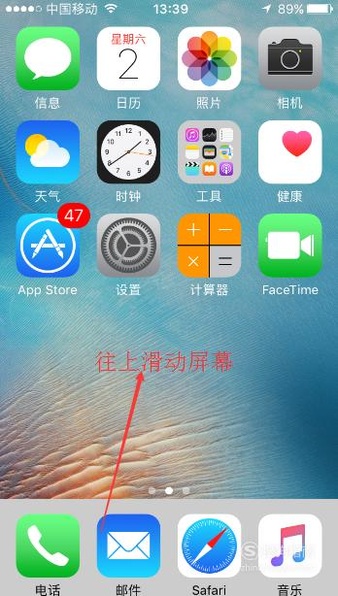
文章插图
02 当手指往上进行滑动的时候, 此时手机屏幕会出现一个对话框, 如下图所示 。
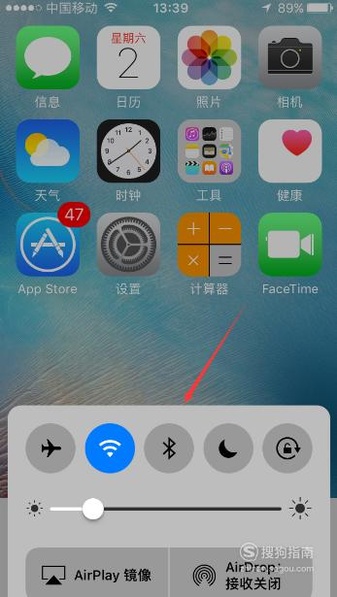
文章插图
03 在对话框中的右侧我们会看到有个竖排方向锁定的按键, 如果iPhone6 Plus的手机屏幕会旋转, 说明此时该功能处于关闭状态 。
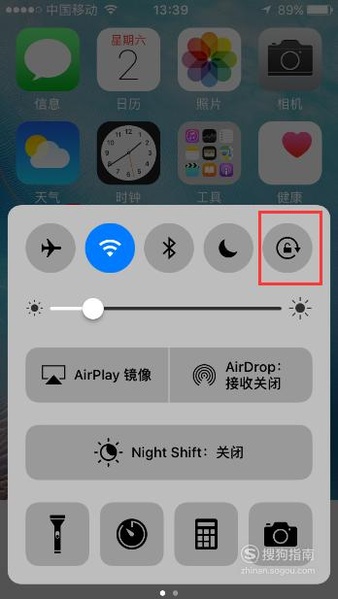
文章插图
04 【iPhone6 Plus屏幕旋转怎么关闭?】点击竖排方向锁定按键, 开启此功能后这样就关闭了iPhone6 Plus的屏幕旋转功能了 。
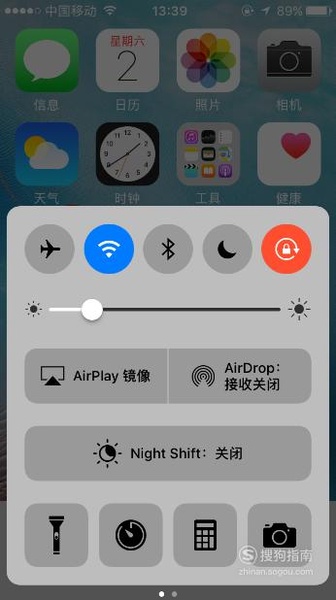
文章插图
以上内容就是iPhone6 Plus屏幕旋转怎么关闭?的内容啦, 希望对你有所帮助哦!
推荐阅读
- 如何调节屏幕亮度 电脑屏幕亮度怎么调
- 任务栏怎么变宽了
- 手机屏幕hd怎么关闭
- 电脑屏幕太亮,快速调暗方法
- 苹果iPhone6屏幕闪屏怎么办
- 苹果手机iPhone6怎么关闭后台程序
- 华为手机如何调节屏幕亮度
- 怎么打开屏幕键盘
- 电脑屏幕出现雪花是怎么回事
- 如何降低手机屏幕对眼睛的辐射?
















